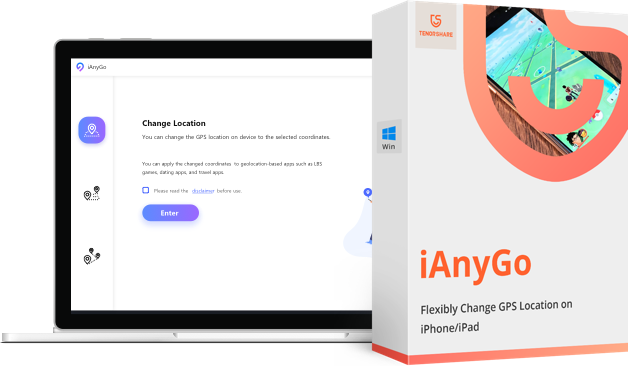寶可夢外掛被鎖?試試這些安全的GPS和Pokemon Go 電腦外掛
Barbara Wagner/ 2024-10-28 / Pokemon Go
iAnyGo 遊戲模式讓你一鍵定位變更,無需額外軟體,即刻在 Pokémon GO 等 LBS 遊戲中自由飛人,安全高效。
擁有不同譯名的「寵物小精靈」、「Pokemon Go」和「精靈寶可夢」,在全球各地都擁有大批忠實玩家。自2016年上市以來,這款遊戲依然人氣不減,結合GPS定位與AR技術,創造了前所未有的遊戲體驗,這正是吸引大家欲罷不能的關鍵因素。然而,隨著時間的推移,一些玩家的寶可夢帳號被鎖,無法繼續遊戲,深感困擾。本文將為大家解釋帳號被鎖的原因,提供可能的解決方案,並分享幾款安全、不會被追蹤的外掛工具。
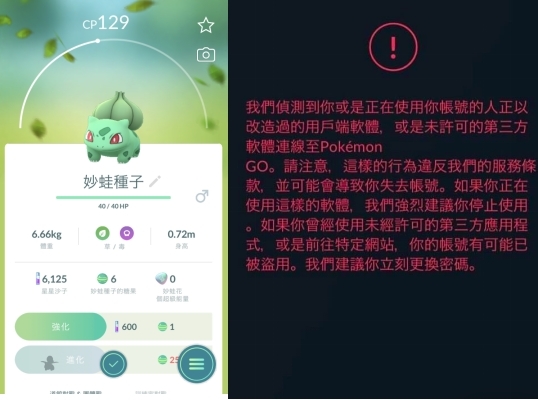
哪些行為會導致寶可夢外掛被鎖?
根據Pokemon Go遊戲開發公司Niantic發表聲明,只要玩家有作弊行為,將採取「三振出局政策」,第一階段為警告,接著第二階段暫時停權,最後則會終止帳戶。
短時間內 GPS 快速移動
玩家若在高鐵等快速移動工具上執行Pokemon Go遊戲的話,短時間內 GPS 定位距離差太多,也有機率會被認定為使用外掛,將會被權 24 小時。
過於頻繁到訪補給站
玩家在一天旋轉超過 2000 次Pokemon Go的話,帳戶也將會被權 24 小時。
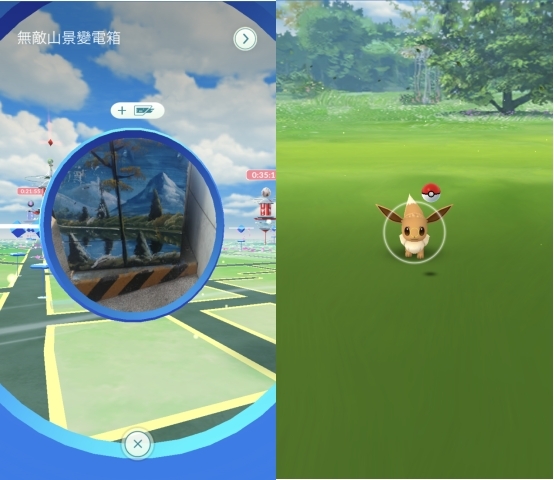
一天內收服過多神奇寶貝
玩家若在一天內收服超過 1000 隻以上神奇寶貝,帳戶將被權 24 小時。
被偵測到使用飛人偽造 GPS 位置
被偵測到使用外掛、飛人等跨國、跨區域玩 Pokemon Go 遊戲狀況下,也將遭警告。
寶可夢外掛被鎖怎麼辦?
若是打開 Pokemon Go,莫名收到系統警告,或是提醒遭停權、終止帳戶等時候,我們依然可以採取以下行動:
出現警告提醒字樣
若是首次出現「警告」,玩家教無法在野外遇到稀有的寶可夢,處分將維持7 天後恢復正常,若你確定你並沒有任何作弊行為卻收到該通知時,建議可以更換密碼:
- → Google帳戶:點選「我的帳戶」進行更改。
- → Facebook:點選Facebook主頁右上角倒三角符號,選擇「設定和隱私」後,點擊「設定」,於左方找到「帳號安全和登入」。
- → Apple帳戶:可在MAC上點選左上角平果圖示,找到「「Apple ID」,並點選「密碼與安全性」。或於網頁上登入後,於「登入與安全」選擇「密碼」。

帳號已經被鎖
可透過寶可夢官網進行申請恢復帳號,進入填寫這份表單,依序填寫使用者帳號(Username)、電子郵件信箱(Your email address),並在「Issue Category」下拉選單中選擇「ban appeal」,而「Describe your problem here」則需要填寫你申訴的原因,建議要填上『我沒有使用外掛工具』等內容,並詢問為何帳被封鎖等字眼,「Attach Files (optional)」可選擇性的附上系統顯示的警告頁面,並於最後「Preferred Language」選擇繁體中文。
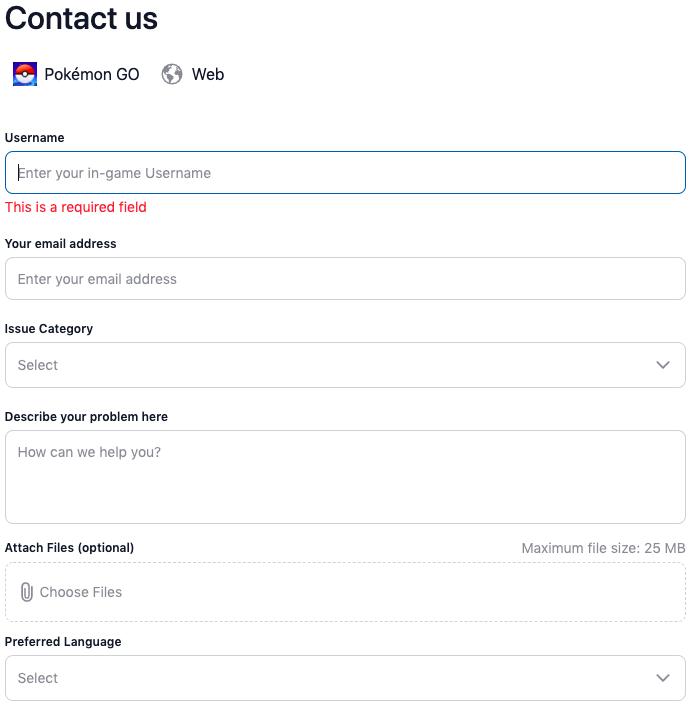
安全的寶可夢 GPS 外掛推薦?
iOS 用戶:最強寶可夢外掛程式 - Tenorshare iAnyGo
Tenorshare iAnyGo 是 iOS 玩家首選的寶可夢外掛工具,提供完美的使用體驗:
- 最先進的藍牙連接技術:採用 MFi 認證技術,連接穩定、不掉線,完美規避遊戲檢測風險,技術領先一步,確保使用者隨心移動,暢玩無阻。
- 最安全的飛人體驗:無需越獄或破解,透過原版遊戲程式模擬位置,0 封號風險,帶來全新的安心體驗,讓玩家能夠專注於寶可夢的捕捉,安全性經過大量用戶的驗證,100% 好評如潮。
- 最划算的價格:iAnyGo 提供超值的飛人方案,讓玩家以實惠的價格享受高端功能,即刻擁有、快速上手,助你以最少的投入達到最優效果。
Tenorshare iAnyGo - 神奇寶貝Go外掛的優勢功能:
- 優點 1:操作最簡單的外掛
- 優點 2:暢遊全球自由移動
- 優點 3:安全防追蹤的外掛程式
- 優點 4:有效再付費、下載、試用完全免費
- 優點 5:不僅改變定位,還支援單點移動、多點移動
【Tenorshare iAnyGo】解決了要在 iOS 系統上使用Pokemon Go外掛的困難,且完全不需要搞懂VPN、GPS虛擬定位等知識,只要安裝完成後,一個按鍵即可完成!
只要在欄位上輸入位置即可輕鬆抵達,不僅可用於Pokemon Go GPS 外掛,還可運用在 Instagram/ Facebook/ Twitter 等社交媒體上,隨時隨地可打卡任何國家和地區!
一鍵直接修改 iOS 裝置上所有的 App 的位置,就裝置上的時間也跟著變動,無漏洞徹底防追蹤!
首次下載且無須登入資料就可以有高達7次的免費使用機會,確定好用、有效再考慮付費持續使用。
首次下載且無須登入資料就可以有高達7次的免費使用機會,確定好用、有效再考慮付費持續使用。
寵物小精靈外掛神器【Tenorshare iAnyGo】安裝教學
首先,你需要下載並安裝 Tenorshare iAnyGo 於電腦中。
開啟軟體後,你將會看到以下介面。這款強大的飛人工具提供三種模式給不同需求的使用者,分別是:修改「單點定位」、「單點路線規劃」和「多點路線規劃」。你可以在左邊的欄位點選想要的模式。
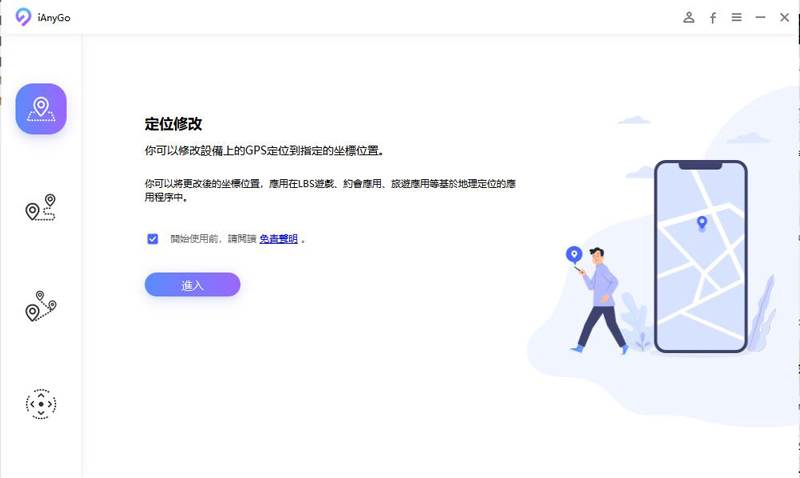
模式一:修改「單點定位」
開啟程式後,左方會出現圖示選項,選擇第一個「定位修改」,直接輸入地址,或由地圖選擇位置來改變你想要的GPS定位(完成定位修改後再重新開啟 App)。使用「單點移動」則可以像真實拿著裝置在街上移動般,或是使用「多點移動」來穿梭多個目的地,或是透過「虛擬搖桿」控制手機定位,每一項功能皆有2次的免費試用,虛擬搖桿則是60分鐘。
步驟 1: 點擊主畫面左邊的第一個按鈕「定位修改」,然後點擊「進入」,並將你的手機和電腦進行連接。
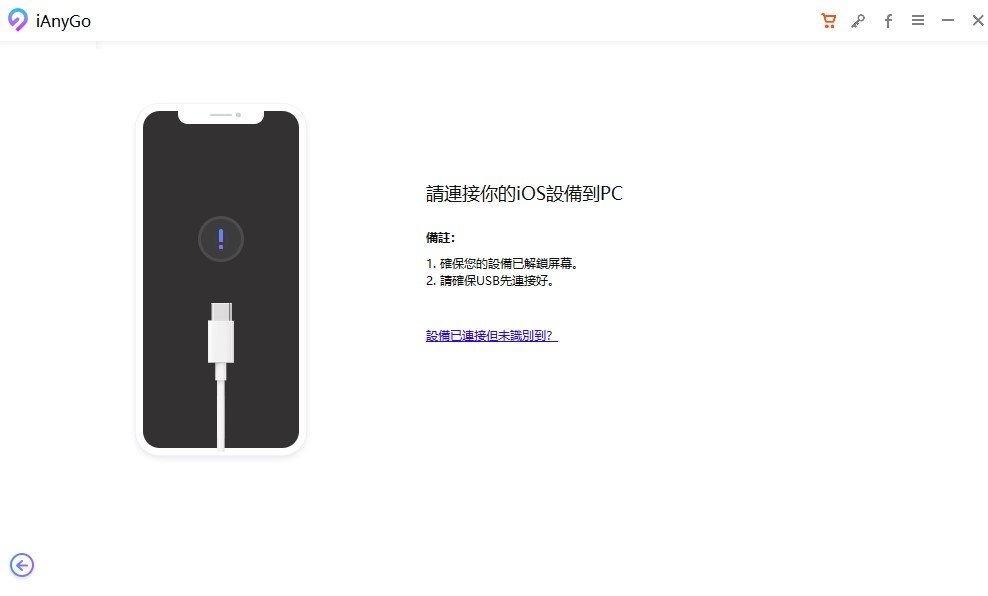
步驟 2: 你可以輸入要移動到的地址或 GPS 座標,也可以直接在地圖上點選要更換的位置。輸入完成後,點擊「開始修改」,iPhone的定位就會被修改至新的位置。
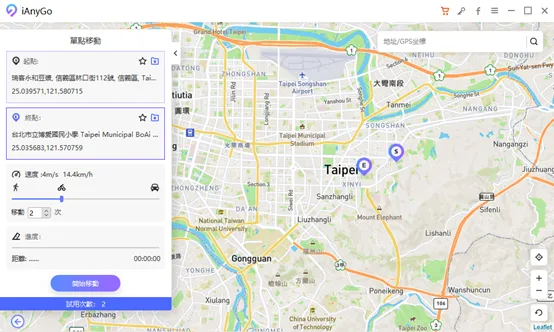
模式二:「單點路線規劃」
你可以設定起點和終點,或是在地圖上選擇開始和結束的位置,也可以設定來回移動的次數和速度,讓程序替你進行仿真的移動過程。
步驟 1: 點擊主畫面左邊的第二個按鈕「單點路線規劃」,然後點擊「進入」。
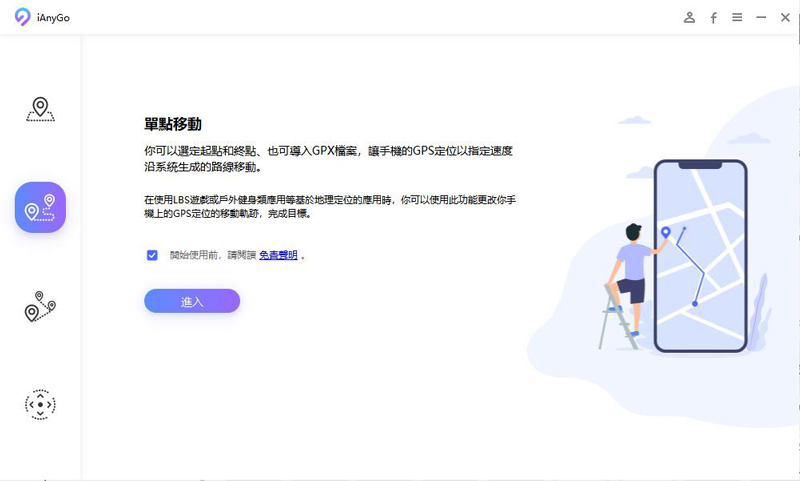
步驟 2: 輸入起點和終點的位置,或是在地圖上直接點擊設定開始和結束的定位。你可以依照自己的需求選擇移動速度,這款軟體提供了三種模擬移動的方式,分別是:步行、騎單車和開車。同時,你也可以輸入移動的次數。完成後,點擊「開始移動」。
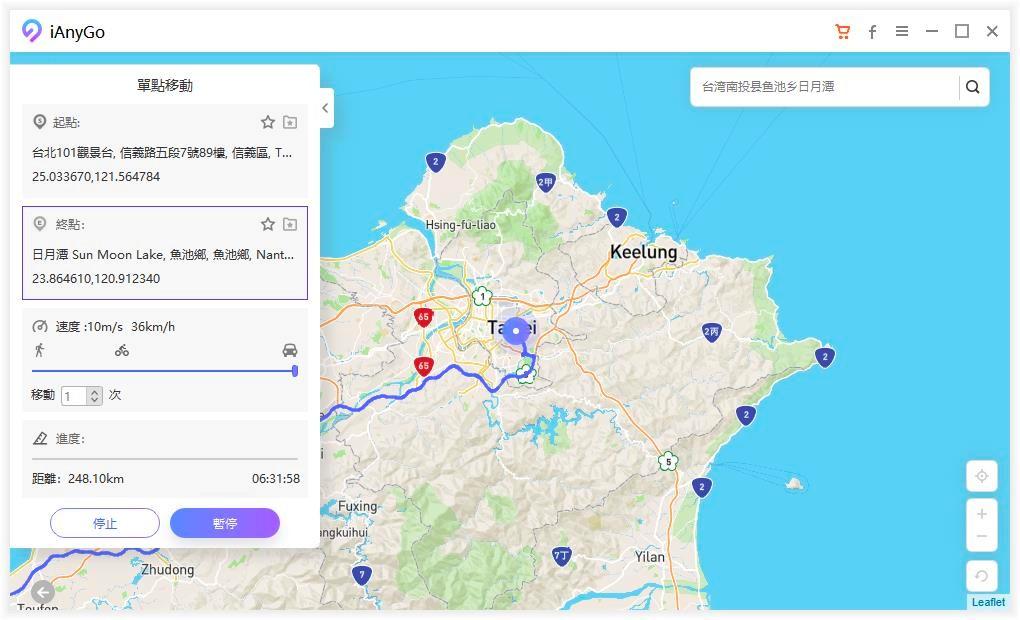
過程中,你可以看見移動的距離和時間,更可以隨時點擊「暫停」或「停止」。因此,如果你在路上看到厲害的神獸或道館,就可以隨時停下來戰鬥了,寶可夢外掛是不是很簡單!
模式三:「多點路線規劃」
你可以規劃更細緻的路線,包括移動的方向和路程,設定多個目的地以模仿更真實的移動過程。
步驟1:點擊主畫面左邊的第三個按鈕「多點路線規劃」,然後點擊「進入」。
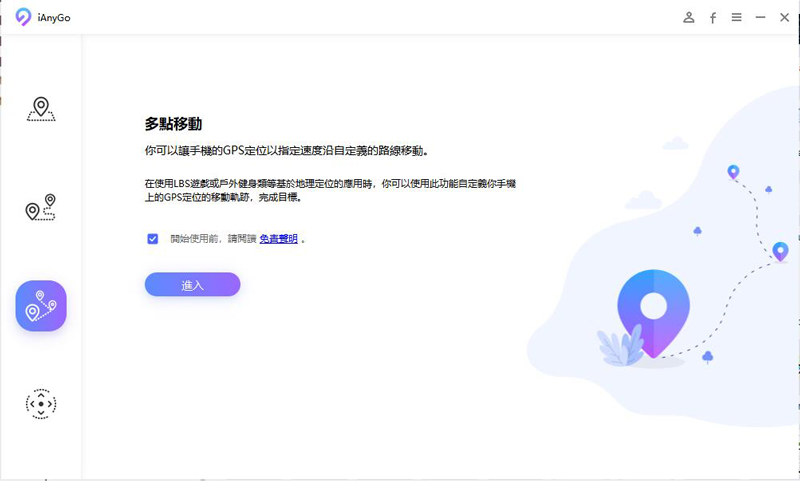
步驟 2: 同上,你可以設定起點和終點的位置,甚至增加多個中間的站點,通過一次的設定就可以完成多段路程。一樣的,你也可以輸入移動次數和速度。
但要注意的是, iAnyGo 在這個模式下不會自動偵測各點間實際可行走的路線,也就表示它不會略過山脈、大海等等的地點,所以在設定時要注意盡量使用一般道路來設置移動路線。
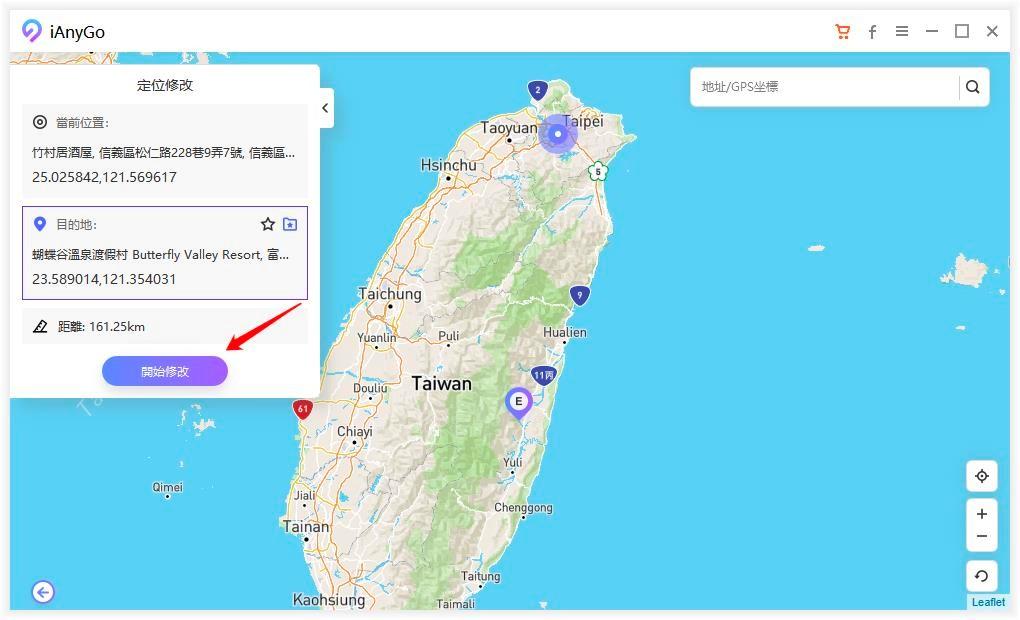
想要嘗試體驗這款工具的朋友也可以先使用免費版本,因為 Tenorshare iAnyGo的所有功能提供免費使用時長。你可以先嘗試使用後再進行購買,實在是非常貼心!
最後:
下回若遇到寶可夢外掛被鎖的狀況先不要急著放棄,不妨可以按照以上建議流程嘗試恢復!但與其遇到狀況再事後解決,事前的防護工作做好更是避免問題的對應之道!強力推薦各位 iOS 用戶們改用Tenorshare iAnyGo,不僅是寶可夢外掛程式的首選,運用在其他GPS定位的程式、遊戲等也非常方便!!